xp系统没有声音怎么办
1、启动windows服务
点击"开始"->"运行->"services.msc",打开本地服务列表.
选择"Windows Audio"服务->"右击"属性"



2、启动音频设备
在上面的弹框中选择"启动类型"为"自动".
重启电脑,点击任务栏的音频,调试看系统是否有声音.
如果有,说明系统阻止了音频服务,如果没有请继续看下一步.

3、检测声音管理器是否被禁用
右击"我的电脑"->"属性"->"打开"硬件"选项卡->打开"设备管理器".
如下图,如果"声音,游戏管理器"图标为红色的"x",请右击选择"启用".
然后,点击任务栏的小喇叭图标,调节音量,看是否有声音,如果没有继续看下一步.
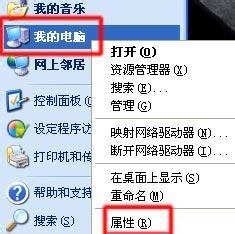


4、重新安装音频驱动
按照上面的"声音,游戏管理器"检查声卡的厂家.
如果是Realtek Audio, 请下载驱动软件,进行更新驱动.
至此,一般的音频问题都可以解决,下面是硬件或者底层出错解决方法.


5、* 在BIOS中将"板载音频"设置为"自动"
如果依然无法解决,请开机启动,按"F1",进入BIOS.
接着在界面中,按照这个顺序按键:
"F5","YES/OK","回车","F10","YES/OK","确认".
重新机器,在进入系统后,点击小喇叭,看是否有声音.
6、* 重新安装声卡
请按照技术说明书,重新更换同型号声卡,再次检测.
7、* 执行系统恢复
请重装系统进行解决.
声明:本网站引用、摘录或转载内容仅供网站访问者交流或参考,不代表本站立场,如存在版权或非法内容,请联系站长删除,联系邮箱:site.kefu@qq.com。
阅读量:65
阅读量:100
阅读量:92
阅读量:170
阅读量:74